Pas på: Download aldrig "Codecs" eller "Players" for at se videoer online

Hvis en hjemmeside beder dig om at downloade en "codec", "player" eller "browser opdatering" for at spille en video, køre den anden vej. Du behøver faktisk ikke at downloade denne slags ting - hjemmesiden forsøger at inficere din computer med malware.
Uanset om du browser på sociale medier eller klikker på en form for lavpræsentation af video-streaming-websted, bør du aldrig downloade nogen form for "codec pack", "player" eller "update". Fortæl dine venner og familie!
Hvordan falsk Codec Scams arbejde
RELATERET: Grundlæggende computersikkerhed: Sådan beskytter du dig mod Vira, hackere og tyve
Du kan komme på tværs af denne form for svindel via et link på sociale medier eller på en video-streaming website. Du vil ikke finde disse annoncer på legitime websteder som Netflix og YouTube, men på websteder af lavere kvalitet - de slags websteder, hvor du f.eks. Kan streame piratkopierede videoer. Du vil se en slags annonce, pop op-vindue eller fuldsidetekst, der forsøger at få dig til at downloade en slags malware disgused som codec, videospiller eller softwareopdatering.
Hvis du nogensinde ser en besked ligesom denne, skal du ikke klikke på den. Denne særlige fidus er let at forstå - hvis du downloader og kører softwaren, vil din computer blive inficeret med noget ubehageligt. Det kan være en trojansk eller anden alvorlig sag af malware - eller bare spyware og adware. Uanset hvad, vil du ikke have dette skrald på dit system. Aldrig enig i at downloade dette junk - endnu bedre, hvis du ser en meddelelse som denne, skal du forlade hjemmesiden.
De kan maskerer som codecs eller opdateringer, men de er programmer. Du skal være yderst forsigtig med de programmer, du downloader og kører, fordi de kan få fuld adgang til din computer.
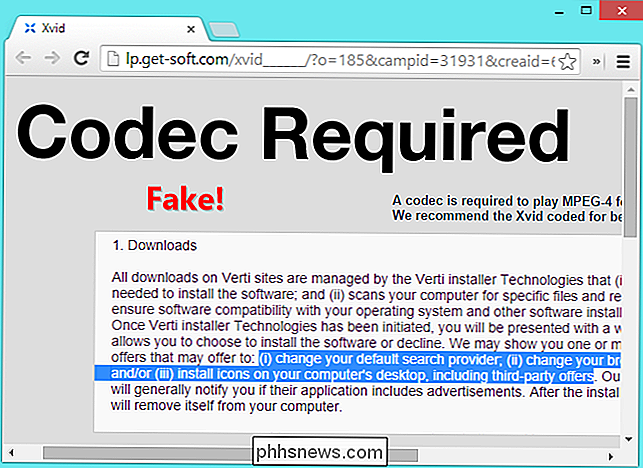
Du behøver ikke at downloade kodeker eller web-afspillere igen.
Det er ikke kun et spørgsmål om at undgå den falske codec svindel selv. I stedet skal du være opmærksom på, at du aldrig behøver at hente en codec længere for at se videoer.
Tidligere var videospilscenen langt mere fragmenteret. Du havde en række forskellige videoafspilningsprogrammer som Windows Media Player, QuickTime og RealPlayer. Nogle steder brugte Flash eller endda Java-applets til videoafspilning. Nogle websteder brugte DivX web-afspilleren. Microsofts Silverlight var en sen indtastning her.
Og det var bare afspilningen i browser! Hvis du downloadede videoer til din computer for at se dem lokalt, skal du muligvis installere forskellige kodeker for at afspille dem. "Codec packs" eksisterede for at kombinere alle de forskellige kodeker, du ville have brug for i en enkelt pakke, så du kunne få dem alle på én gang i stedet for at jage dem individuelt. Men de dårlige gamle dage er bag os, og det er ikke t Den måde, det virker længere.
De tre ting du behøver
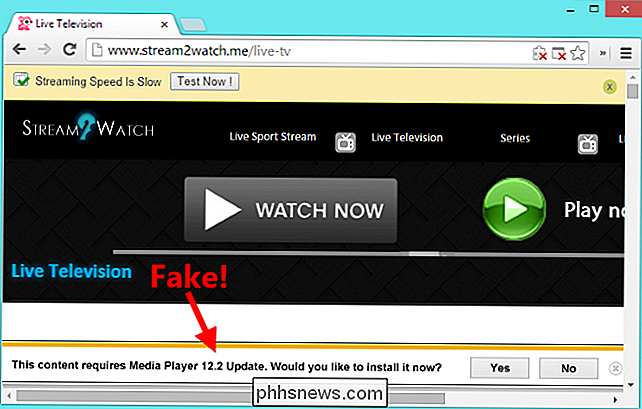
RELATERET:
10 ting du ikke vidste, din webbrowser kunne gøre endnu Den nuværende situation er bedre. Du behøver ikke downloade forskellige plug-ins og codecs fra afspillere, mens du surfer på internettet, uanset om du afspiller videoer på en webside eller afspiller videofiler, du downloader til din computer. Her er de få ting, du har brug for:
Adobe Flash
- : Adobes Flash Player-plugin bruges stadig af mange websites til videoafspilning. Få det altid fra det officielle websted på adobe.com - klik ikke mærkelige links på websteder, hvis de siger, at du skal downloade det eller installere en opdatering. Du skal bare installere dette en gang. Hvis du bruger Chrome, er Adobe Flash Player indbygget, så du behøver ikke at installere det separat. En moderne browser
- : Moderne browsere understøtter HTML5-videoafspilning af H.264-videoer og andre medieindhold. Moderne versioner af Chrome, Firefox, Internet Explorer, Safari og Opera har alle dette integreret. Bare vær sikker på at du bruger en moderne webbrowser - ingen gamle versioner af Internet Explorer, tak. Du skal aldrig downloade en codec for at udvide din browserens medieafspilningsunderstøttelse - det er alt integreret i selve browseren. VLC til afspilning af downloadede filer
- : VLC medieafspiller er et enkelt stykke software, som kan håndtere næsten enhver form for video eller lydfil, du kaster på den. Altid downloade den fra det officielle websted på videolan.org - ikke via tredjepartswebsteder, der bundtes med junkware. Brug den til at afspille mediefiler, du downloader. Du behøver aldrig at downloade kodeker separat igen. Sørg for, at du altid får Flash, din browser, VLC eller anden software fra det officielle websted. Mange ondsindede websteder viser også "du skal opdatere Java" eller "du skal opdatere Flash" svindel. Hvis du klikker på deres downloadlinker, downloader de skraldespyware på din computer.
Men hvad med alt andet?
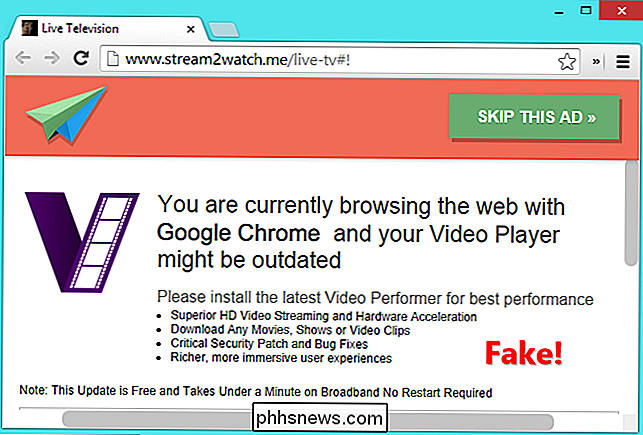
Andre plugins til browserafspilning forsvinder. RealPlayer, QuickTime, Windows Media Player, Java-applets og DivX Web Player er forsvundet fra moderne websites. Silverlight forsvinder også - Netflix har lige tabt Silverlight-kravet og bruger nu HTML5-video. I øjeblikket behøver du kun Silverlight installeret, hvis du vil se Netflix i Firefox - Firefox arbejder på at tilføje den nødvendige "krypterede medieudvidelser" (DRM) kode til browseren, så den kan fungere. Adobe Flash er stadig udbredt, og flere og flere websteder understøtter HTML5. En dag vil Flash også gå i vejen for dodo.
Hvis du downloader mediefiler, kan VLC afspille alt, hvad du vil. Du kan stadig jage individuelle codecs og codec packs, men vi anbefaler det slet ikke. På grund af den øgede standardisering af medieformater behøver du ikke engang at installere VLC. Selv Microsofts forsømte Windows Media Player kan afspille .mp4-filer, som nu er det mest almindelige format.
Du vil normalt kun snuble over disse scammy-annoncer på lavkvalitets video-streaming-websteder. Men du kan finde dig selv på et sådant websted efter at have klikket på et link på sociale medier eller andre steder - ikke falde for det.
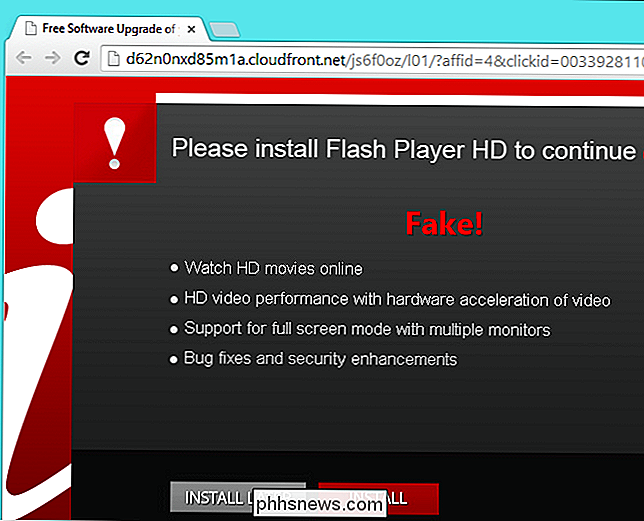

Har du brug for at "Eject" MTP-enheder, der er tilsluttet til Windows?
Vi ved alle, at der er en rigtig måde og en forkert måde at løsne USB-masselagringsenheder fra vores computere, men gør Det samme princip gælder for MTP-enheder? Dagens SuperUser Q & A-indlæg har svaret på en nysgerrig læsers spørgsmål. Dagens Spørgsmål og Svar-sessions kommer til vores side med SuperUser-en underafdeling af Stack Exchange, en community-driven gruppe af Q & A-websteder.

OTT Forklarer - Hvad er forskellen mellem et virus, en trojan, en orm og en rootkit?
Næsten meget alle har hørt om vilkårene spyware, malware, virus, trojansk hest, computerorm, rootkit osv. Osv., Men ved du virkelig forskellen mellem hver af dem? Jeg forsøgte at forklare forskellen til nogen og blev lidt forvirret mig selv. Med så mange typer trusler derude, er det svært at holde styr på alle vilkårene.I denne



